Vorbereitung Deiner Git-Umgebung
Bevor wir loslegen, müssen wir die git-Umgebung auf Deinem Rechner vorbereiten und Dich bei Git.UP registrieren.
Git installieren und einrichten
Auf dieser Seite findest Du Anleitungen für die Installation von git unter Linux, Mac und Windows: https://git-scm.com/book/en/v2/Getting-Started-Installing-Git.
Unter diesem Link gibt es noch einen Windows-spezifischen Walk-through durch die Installationsprozedur.
Öffne nach der Installation bitte die Git Bash und definiere Nutzernamen und E-Mail-Adresse.
$ git config --global user.email "you@example.com"
$ git config --global user.name "Your Name"
Vorbereitung 2: Bei Git.UP registrieren
Öffne in Deinem Browser die Adresse https://gitup.uni-potsdam.de.
Git.UP ist eine von der Uni Potsdam betriebene Instanz von GitLab. GitLab wiederum ist eine Plattform für Softwareentwicklung, die unter anderem die Speicherung und das Management von “Repositories” erlaubt. Lösungen wie GitLab oder das noch bekanntere GitHub sind heutzutage Dreh- und Angelpunkte kollaborativer (also gemeinschaftlicher) Softwareentwicklung.
Damit Du in diesem Kurs GitLab bzw. Git.UP nutzen kannst, musst Du Dich einmalig dort registrieren. Das Tolle: Du brauchst dafür keinen Extra-Account, sondern kannst Dich direkt mit Deinem UP-Account registrieren und anmelden.
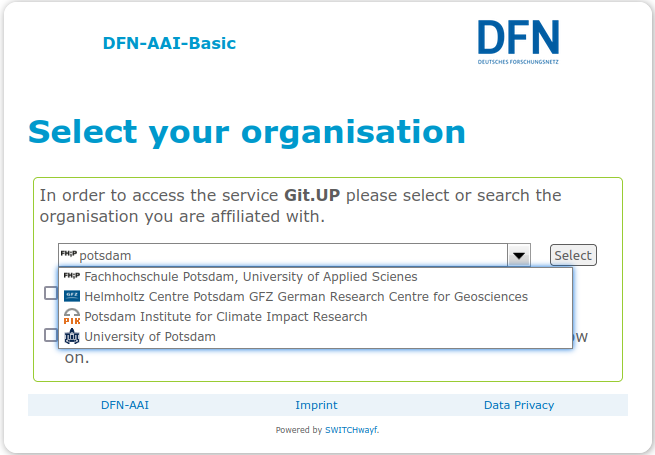
Authentifizierung
Bei Bedarf wird Dich GIT nach Deinen Zugangsdaten Deines UP-Accounts fragen. Diese werden standardmäßig vom System (sogenannter “credential helper”) zwischengespeichert, so dass man sie nicht mehrfach eingeben muss. Normalerweise ist diese Funktion aktiviert, ansonsten kannst Du sie folgendermaßen (re)aktivieren: Windows:
$ git config crendential.helper manager-core
Linux:
$ git config crendential.helper libsecret
MacOS
$ git config crendential.helper osxkeychain
Wenn Du das nicht möchtest, kannst Du die Passwortspeicherung ausschalten:
$ git config crendential.helper ''
Etwaige schon gespeicherte Zugangsdaten löschst Du in der Anmelde- oder Passwortverwaltung Deines Systems (in Windows “Anmeldeinformationsverwaltung” -> “Windows-Anmeldeinformationen”).